Tabela de conteúdos
Neste submenu, você pode gerenciar todas as receitas geradas para sua empresa.
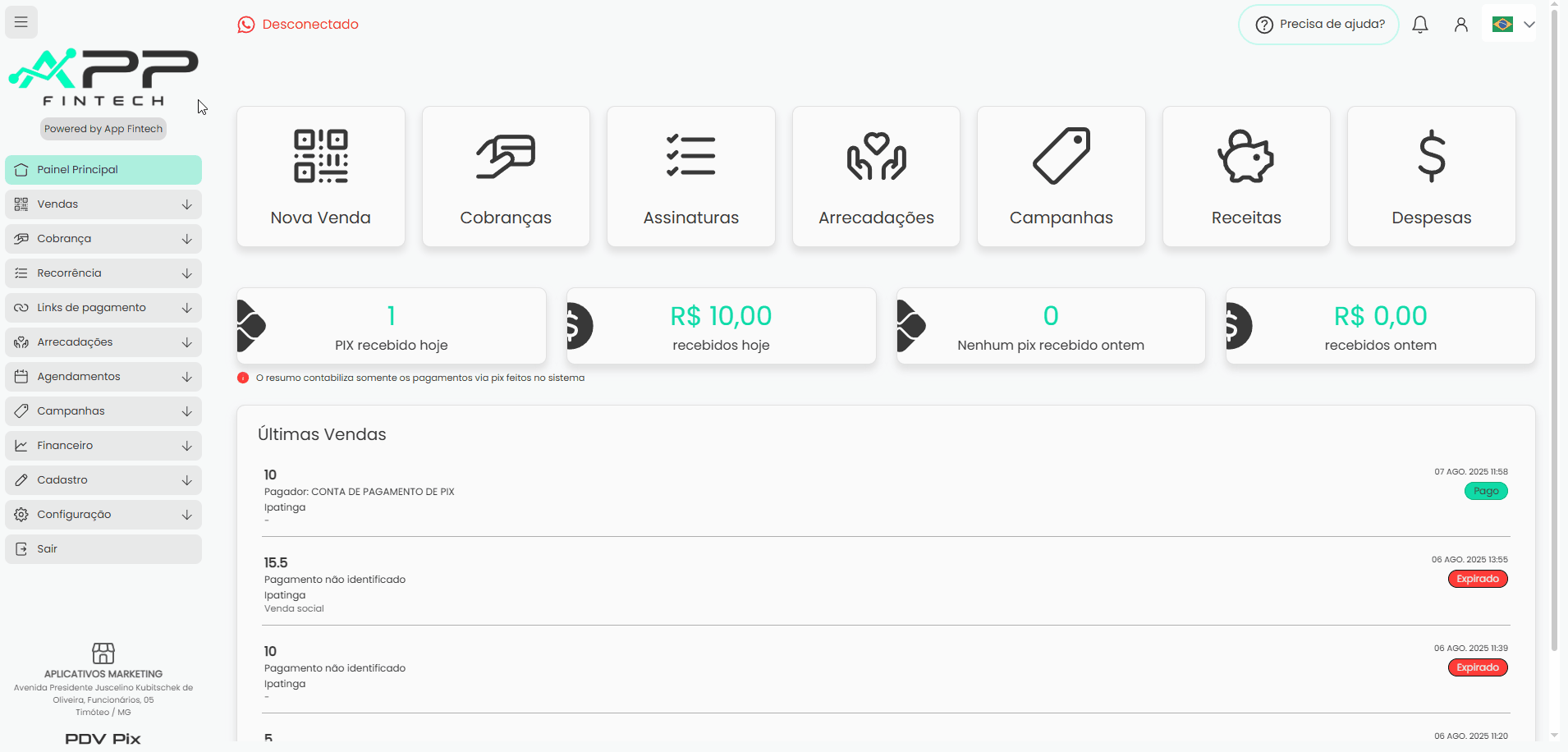
Passo a passo detalhado: #
Para adicionar receita:
- Acesse “Receitas”:
- No menu lateral, clique em Financeiro > Receitas.
- Adicionar nova receita:
- Clique no botão “Adicionar receita”.
- Preencha os dados da receita:
- Data da competência: insira a data de geração da receita.
- Data de vencimento: insira a data de vencimento da receita.
- Categoria: selecione a categoria da receita.
- Cliente: selecione o cliente responsável pela receita.
- Descrição (opcional): insira uma descrição para a receita.
- Valor: insira o valor total da receita.
- Forma de pagamento: selecione a forma de pagamento da receita.
- Detalhes do pagamento (em caso de pagamento via PDV Pix):
- Unidade (opcional): selecione a unidade à qual a receita pertence.
- Chave Pix: selecione a chave que receberá o valor da receita.
- Enviar cobrança automaticamente para o cliente: escolha se o sistema deverá ou não enviar a cobrança automaticamente para o cliente por email ou WhatsApp, conforme configurado.
- Baixa manual (somente se o pagamento não for via PDV Pix): escolha se o pagamento será baixado manualmente ou não.
- Detalhes da baixa manual:
- Conta: selecione a conta bancária que recebeu o valor da receita.
- Forma de pagamento: selecione a forma de pagamento.
- Data de pagamento: insira a data em que a receita foi paga.
- Valor pago: insira o valor que foi pago.
- Este lançamento possui parcelas: escolha se o pagamento será parcelado ou não.
- Detalhes do parcelamento (em caso de pagamento parcelado):
- Forma de parcelamento: selecione se o valor total será dividido entre a quantidade de parcelas ou será um valor fixo.
- Quantidade de parcelas: defina o número de parcelas.
- Dados das parcelas: caso deseje, você pode alterar alguns dados das parcelas como data de vencimento, valor e forma de pagamento.
- Baixa manual: é possível fazer baixa manual para cada parcela.
- Anexos: caso deseje, anexe arquivos relacionados à receita.
- Salve a receita:
- Após preencher os dados da receita, clique no botão “Salvar” para registrá-la no sistema.





